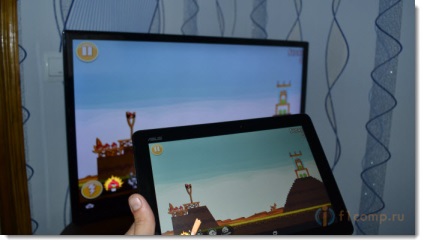Tocmai am făcut o fotografie, captură de ecran, toate testate, verificate și acum toate acestea pentru a împărtăși cu tine. Toate pe un exemplu real, ca întotdeauna!
Ce avem nevoie?
Voi arăta exemplul televizorului LG 32LN575U și tableta Asus Pad 10 Memo.
Pentru a configura o astfel de conexiune, router Wi-Fi nu este necesară, în raport cu configurația medikontenta DLNA de transmisie.
Conectați tableta și televizorul pentru transfer de imagine fără fir
Tot ce trebuie să facem este de a transforma Wi-Fi pe tabletă includ Miracast pe televizor și dispozitivele conectate.
Include Miracast / Intel WiDi pe LG TV
Voi arăta exemplul companiei de televiziune LG. Dacă aveți un televizor de o altă societate, această funcție poate fi pornit un pic diferit. În meniu, acesta poate fi numit în mod diferit.
Porniți televizorul și apăsați pe telecomandă pentru butonul Setări. care ar merge la setările.
În setările, faceți clic pe fila Rețea și selectați WiDi Miracast / Intel.
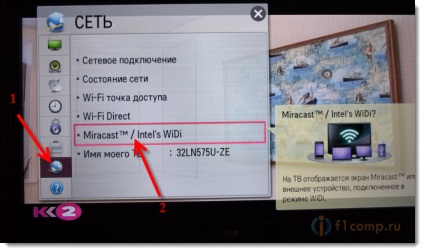
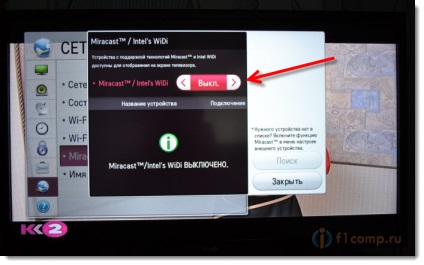
Ne luăm placa noastră (în cazul meu). și du-te la setările.
[Stil de alertă = „alb“] Am act de faptul că, în funcție de unitatea (producătorul, modelul, versiunea de Android, shell). Activarea acestei funcții poate să difere. Doar uita-te pentru elementele dorite din meniul dispozitivului. [/ Alert]
În setările, opriți imediat conexiunea Wi-Fi, și du-te la afișajul fila (LCD). Pe dreapta, selectați ecranul fără fir element (Miracast).
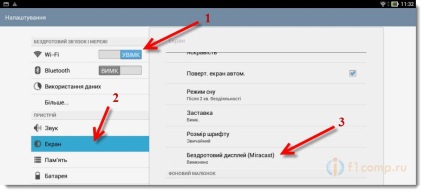
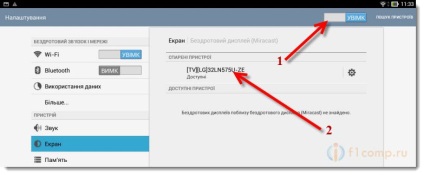
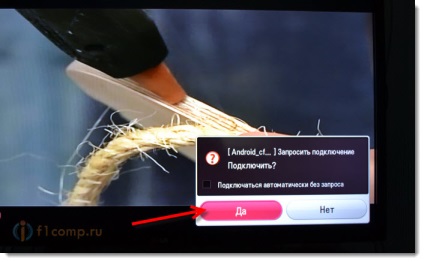
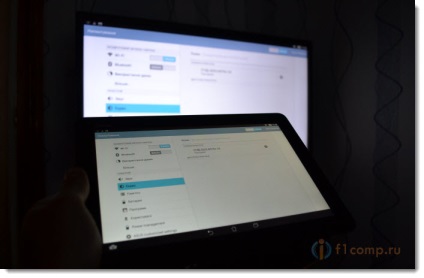
Pentru a dezactiva difuzat imagini la TV, pur și simplu faceți clic din nou pe numele televizorului, și selectați OK.
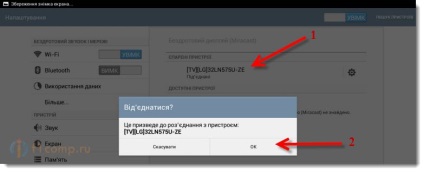
Reconectați conform instrucțiunilor.
Utilizarea de transmisie wireless a imaginilor în practică
Eu joc un pic, și a încercat să înțeleagă ceea ce este într-adevăr posibil să se utilizeze această tehnologie. Problema este că, atunci când un astfel de transfer al imaginii, există o mică întârziere. Aceasta este, pagina comprimat a deschis, iar la televizor apare o secundă mai târziu, aproximativ vorbind.
Eventual, folosind mai multe echipamente scumpe, această întârziere va fi mai mică, dar este probabil să fie. Pentru a afișa fotografiile de pe ecran mare, această conexiune se potrivește perfect. Toate fără fire, așa cum ne place.
Am încercat să joace jocuri, dar întârzierea este un pic enervant.
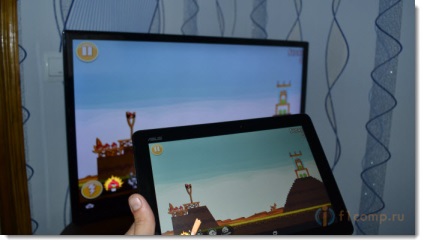 postfață
postfață